WordPressサイトを継承するときにすべき11のこと
公開: 2022-11-26既存の WordPress サイトを継承したばかりの場合、最初に何をすべきですか?
あなたが最近新しい Web サイトを取得したビジネス オーナーであろうと、別のチーム メンバーから会社の既存の Web サイトを継承しているオフィス アシスタントであろうと、最も重要な次のステップは何か疑問に思うかもしれません。
この記事では、WordPress サイトを継承する際に必要な主な事項を紹介します。
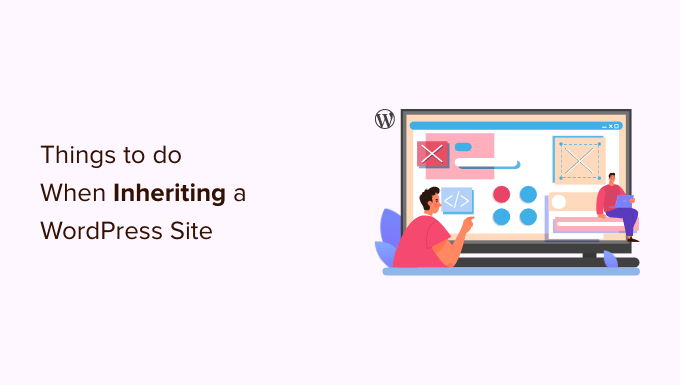
サイトを継承するときにどのような課題に直面する可能性がありますか?
新しい WordPress Web サイトを継承するには、多くの課題が伴います。
別のビジネスから取得した場合でも、会社の Web サイトを割り当てられた場合でも、ワークフローに慣れ、WordPress に慣れるには時間がかかる場合があります。
同様に、Web サイトを運営するには、メール マーケティング ソフトウェアやサードパーティのプラグインなどの他のツールが必要です。 Web サイトを継承する場合、すべてのソフトウェアへのログイン資格情報が必要です。
それ以外では、新しく継承された Web サイトは安全ではない可能性があります。 ベスト プラクティスの 1 つは、バックアップを作成し、サイトの脅威をスキャンすることです。 これにより、潜在的な攻撃につながる可能性のある領域が強調表示され、それらを迅速に修正できるようになります。
とはいえ、新しいWordPressサイトを継承するときにすべきことを見てみましょう. 以下のリンクをクリックして、お好みのセクションにジャンプできます。
1. すべてのパスワードを取得する

WordPress サイトを継承する場合、最初に行う必要があるのは、すべてのユーザー名とパスワードの情報を収集することです。
これには、Web ホスティング パスワード、FTP パスワード、CDN パスワード、ドメイン管理パスワード、メール マーケティング サービス パスワード、および Web サイトが使用しているすべてのサードパーティ プレミアム プラグインまたはサービスへのパスワードが含まれます。
古い開発者またはサイトの所有者とビデオ通話をスケジュールすることをお勧めします。彼らはすべてを詳細に説明できるからです。
Web サイトのすべてのパスワードを管理する最善の方法は、パスワード マネージャーを使用することです。 すべてのデバイスで動作し、パスワードをグループに保存して安全に共有し、より強力なパスワードを使用できるため、LastPass の使用をお勧めします。
2. すべての管理者パスワードと電子メールを変更する
すべてのパスワードを受け取ったら、それらを変更する必要があります。
これにより、以前の開発者またはサイト所有者は何も変更できなくなります。 もう 1 つやりたいことは、すべての管理者の連絡先メールを更新して、今後パスワードをリセットできるようにすることです。
これを行うには、WordPress 管理エリアの [ユーザー] » [すべてのユーザー]ページに移動し、すべてのユーザー パスワードと連絡先の詳細を編集します。
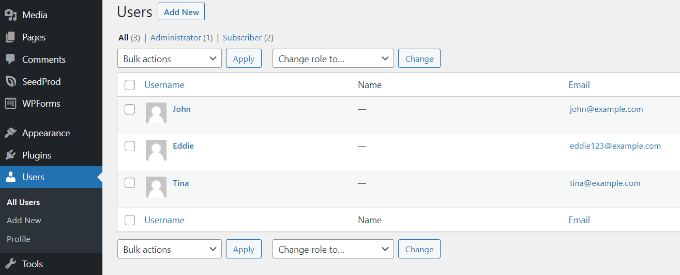
次に、WordPress サイト管理者のメール アドレスを変更する必要があります。 WordPress はこれを使用して、重要な Web サイト通知を送信します。
[設定] » [全般]ページに移動して、新しいメール アドレスを入力するだけです。
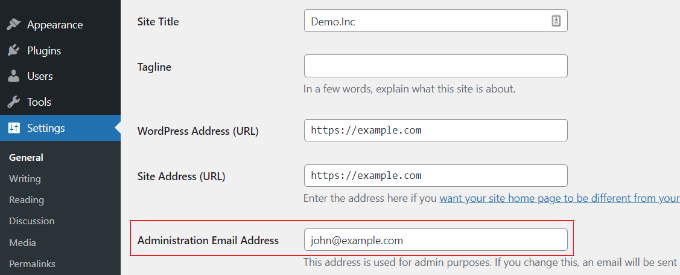
注:メールを変更する前に WP Mail SMTP をインストールして、すべての通知メールが確実に受信者に届くようにすることをお勧めします。
3. メモを取り、自分自身を理解する

他のサイトの変更を行う前に、メモを取り、Web サイトに慣れることが重要です。 WordPress に慣れていない場合は、WordPress とは何かについての初心者向けガイドをご覧ください。
ウェブサイトで使用されている各 WordPress プラグインの重要性と機能を理解することは非常に重要です。
また、テーマの設定と使用するウィジェットを確認することもできます。
さまざまな機能、変更したい機能などをメモすることができます。
注:これらのメモはすべて、Google ドキュメント、Dropbox Paper、またはその他の場所に書き留めて、紛失しないようにしてください。
この情報は、すべてを理解するのに役立ちます。 何かを理解するのに助けが必要な場合は、以前の所有者または開発者に連絡してみてください。
4. 自動バックアップ ソリューションのセットアップ

バックアップは、オンラインでの事故に対する最初の防御層です。 以前のサイト所有者は、独自のバックアップ プラグインを設定している可能性があり、リモート ストレージ アカウントの 1 つにバックアップ ファイルを保存している可能性があります。
独自のバックアップを設定する必要があります。 選択できる優れたWordPressバックアッププラグインがたくさんあります.
Google ドライブ、Dropbox などのリモートの場所にバックアップを設定していることを確認する必要があります。
また、Web サイトにさらに変更を加える前に、WordPress の完全なバックアップを作成する必要があります。 これは、何か問題が発生した場合に Web サイトを元に戻すのに役立ちます。
5. ユーザーの役割と権限を更新する
Web サイトで作業している開発者の場合、クライアントと協力して、ユーザーの役割と権限をチームに割り当てる必要があります。
目標は、管理者ユーザーの役割を、実際に管理タスクを実行する必要がある人に限定することです。 これらのタスクには、テーマの変更、新しいプラグインのインストール、Web サイトへの新しいユーザーの追加などが含まれます。
ユーザー ロールを変更するには、WordPress ダッシュボードから [ユーザー] » [すべてのユーザー]に移動し、ユーザー プロファイルを編集します。 次に、[ロール] セクションまで下にスクロールし、割り当てるユーザー ロールを選択します。
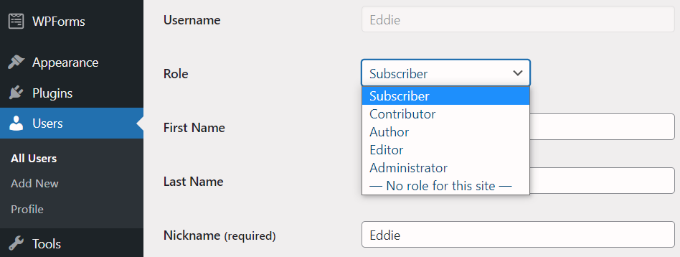
独自のサイトで作業している場合は、ユーザー アクセスを確認する必要があります。 必要に応じて、作成者用の新しいユーザー アカウントを作成します。

使用しない古い作成者および編集者アカウントがある場合は、それらのユーザー アカウントを編集し、電子メール アドレスとパスワードを変更する必要があります。 ユーザー アカウントを削除せずに無効にする方法については、ガイドを参照してください。
6. セキュリティとパフォーマンスのスキャンを実行する

次に、新しい WordPress Web サイトが安全で、適切に機能していることを確認する必要があります。
セキュリティ スキャンには、Sucuri の使用をお勧めします。 これは、市場で最高の WordPress セキュリティ プラグインであり、Web サイトを簡単にスキャンして、悪意のあるコード、セキュリティの脅威、および脆弱性を見つけることができます。
詳細については、究極の WordPress セキュリティ ガイドを参照してください。
パフォーマンスについては、オンライン Web サイト速度テスト ツールを使用できます。 IsItWP ウェブサイト速度テスト ツールを使用することをお勧めします。これは使いやすく、ウェブサイトの速度の詳細な概要を提供します。
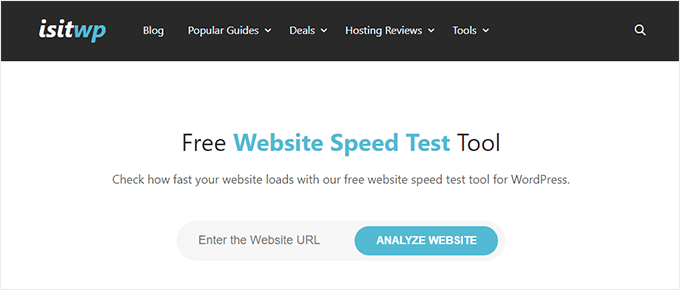
キャッシュが適切に構成されていることを確認することも重要です。
Bluehost や SiteGround などの多くの WordPress ホスティング会社は、ホスティング アカウントからオンにできる組み込みのキャッシュ ソリューションを提供しています。 WP Rocket などの WordPress キャッシュ プラグインを使用して、Web サイトの速度を即座に改善することもできます。
サイトが CDN を実行していない場合は、CDN サービスの使用を検討する必要があります。 これは必須ではありませんが、CDN を使用することを常にお勧めします。 詳細については、CDN を使用する理由に関するガイドを参照してください。
その他のヒントやコツについては、WordPress の速度とパフォーマンスを向上させるための究極のガイドをご覧ください。
7. 適切なトラッキングと SEO 統合を確認する
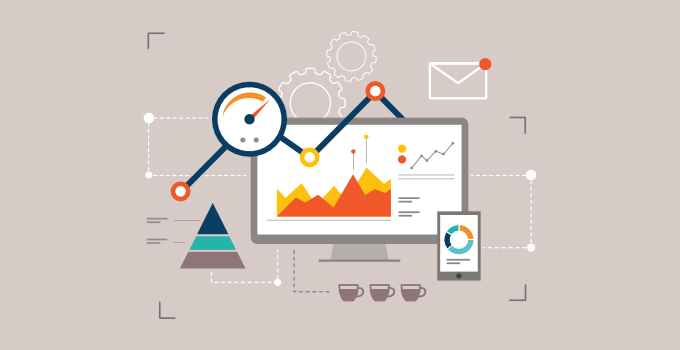
新しいウェブサイトの所有権を継承した場合、古いウェブサイトの所有者が Google アナリティクスのプロパティを譲渡した可能性があります。
多くのウェブサイト所有者は、Google Analytics コードを WordPress テーマに追加するだけです。 このコードは、テーマを更新するか新しいテーマをインストールするとすぐに消えます。
MonsterInsights を使用するか、WordPress テーマの外にトラッキング コードを追加して、Google アナリティクスがウェブサイトに正しくインストールされていることを確認してください。
同様に、Google Search Console の資産もあなたに譲渡した可能性があります。
サイトに検索コンソール用の XML サイトマップが配置されていることを確認してください。 また、Google Search Console のレポートを見て、サイトにクロールの問題やエラーがないことを確認することもできます。
WordPress に最適な SEO プラグインである All in One SEO (AIOSEO) の使用をお勧めします。 専門家を雇わなくても、検索エンジン向けにサイトを簡単に最適化できます。
8. バージョン管理やステージング サイトを実装する
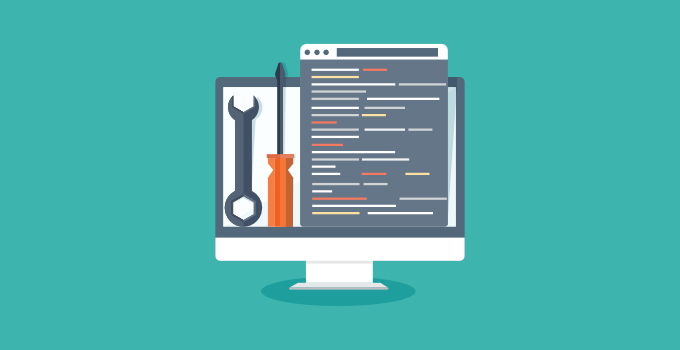
開発者は、サイトのバージョン管理を実装することを強くお勧めします。 GitHub または BitBucket を使用するのはかなり簡単です。
開発者でない場合は、少なくとも WordPress ステージング サイトをセットアップして、本番環境をプッシュする前に安定したテスト環境を確保することをお勧めします。 すべてのユーザーにこの手順をお勧めします。
これをセットアップするのが怖い人のために、管理された WordPress ホスティング プロバイダーである WP Engine は、堅牢なステージング環境と git バージョン管理の統合を提供します.
SiteGround や Bluehost などの他の小規模ビジネス ホスティング プロバイダーも、手頃な価格でステージング機能を提供しています。
9. Web サイトのクリーンアップを実行する
プロジェクトに慣れてきたので、不要なものをすべて削除することをお勧めします。 非アクティブなテーマとプラグインをすべて削除します。 不要なユーザー アカウントをすべて削除します。
WordPress データベースにログインして最適化します。 一部の悪いプラグインは、削除された後でもデータベース テーブルを残します。 これらのいずれかに気付いた場合は、それらを削除することをお勧めします。
WordPress データベースを安全に最適化するには、WordPress データベース管理の初心者向けガイドを参照してください。
10.プラグイン設定の確認
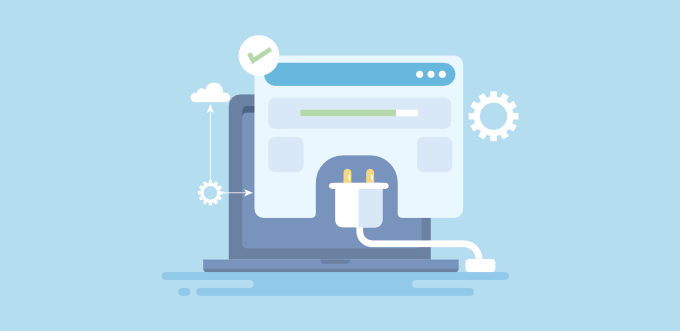
典型的な WordPress ウェブサイトは、古い所有者を参照している可能性のあるいくつかのプラグインを使用しています。 Web サイトの所有権を取得した場合は、それを変更する必要があります。
たとえば、ウェブサイトのコンタクト フォーム プラグインは、まだ古いメール アドレスに通知を送信している可能性があります。 WordPress SEO プラグインは、以前の所有者のソーシャル メディア プロファイルを参照している可能性があります。
Web サイトを見て、そのすべての機能をテストすることで、これらのことのいくつかを発見できます。 プラグインの設定を確認し、必要に応じて更新することもできます。
11.ホスティングサービスをアップグレードする
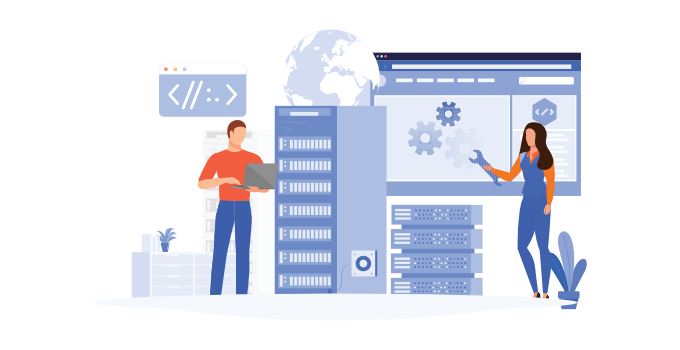
ウェブサイトの速度テストを実行した後、キャッシュを使用しているにもかかわらずウェブサイトがまだ遅い場合は、ホスティングをアップグレードする時期です.
クライアントの Web サイトの場合、パフォーマンス テストは、クライアントに移動するよう説得するのに役立ちます。 自分で Web サイトを所有している場合は、適切な Web ホストを選択するだけです。
最大のホスティング会社の 1 つであり、公式に推奨されている WordPress ホスティング プロバイダーであるため、SiteGround または Bluehost の使用をお勧めします。
あなたのウェブサイトが共有ホスティングを超えている場合は、WP Engine のような管理された WordPress ホスティング サービスの使用を検討することをお勧めします。
WordPress を新しいホストに移動する方法に関するガイドを参照して、Web サイトを移動するための段階的な手順を確認してください。
この記事が、WordPress サイトを継承するときに何をすべきかについての洞察を提供したことを願っています. 最高の WooCommerce プラグインに関するガイドと、初心者向けの究極の WordPress SEO ガイドもご覧ください。
この記事が気に入ったら、WordPress ビデオチュートリアルの YouTube チャンネルに登録してください。 Twitter や Facebook で私たちを見つけることもできます。
